Una de las preguntas más habituales que nos hacen nuestros lectores es: “¿Por qué no puedo añadir plugins en WordPress?”.
Esta situación suele ocurrir cuando el usuario está viendo un mensaje de actualización o su área de administrador no tiene el menú Plugins. Si usted está lidiando con este problema, entonces usted está en el lugar correcto.
En este artículo, explicaremos por qué no puede añadir o instalar plugins en WordPress.
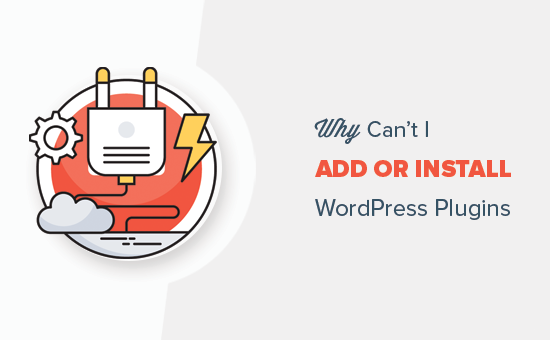
Esta guía ha enumerado 5 de las principales razones por las que no puede añadir o instalar plugins en WordPress. No dudes en utilizar los enlaces rápidos de abajo para omitir el debate específico que se aplique a tu situación:
1. Estás en WordPress.com
WordPress.com es un servicio de alojamiento de blogs que ofrece una versión limitada del popular software de autoalojamiento WordPress. Consulta nuestra guía sobre la diferencia entre WordPress.com y WordPress. org para obtener más información.
Los usuarios de WordPress.com no pueden instalar plugins a menos que se actualicen al plan Business o superior, que comienza a partir de unos 300 dólares al año. Si tienes un plan Free, Personal o Premium, no puedes instalar plugins de terceros.
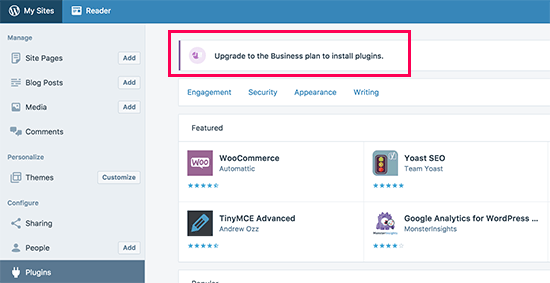
Si no quiere pagar esa cantidad, puede trasladar su blog de WordPress.com a WordPress.org.
Si necesitas ayuda para hacerlo, puedes utilizar nuestro servicio gratuito de configuración de blogs en WordPress. Solo tienes que indicar que quieres que transfiramos tu sitio y lo haremos gratis.
2. Existen restricciones de perfiles de usuario
WordPress viene con un sistema integrado de gestión de perfiles de usuario. A veces, los desarrolladores web no dan acceso de Administrador a sus clientes. En su lugar, crean una cuenta de Editor para ellos.
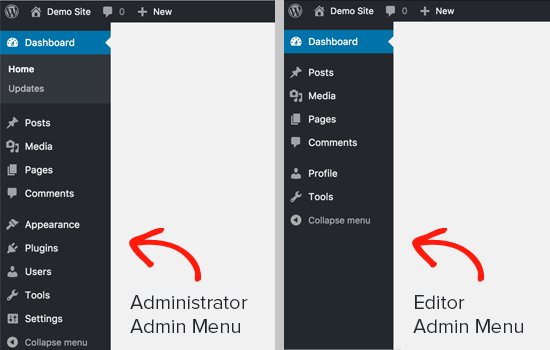
Solo los Administradores pueden instalar y activar plugins en un sitio WordPress. Si eres el propietario del sitio web, entonces debes pedir a tu desarrollador que se asegure de que tienes permisos de Administrador.
3. Se enfrenta al problema del límite de memoria
El segundo escenario más común es que puedas ver y acceder a la página Plugins, pero no puedas instalar plugins. Cuando intentes instalar plugins, verás un mensaje de error.
Este error suele estar causado por el límite de memoria de PHP. WordPress está escrito utilizando el idioma de scripting PHP, y cada script PHP utiliza una cierta cantidad de memoria.
Hay ajustes en su alojamiento de WordPress y dentro del núcleo de WordPress que definen la cantidad de memoria que un script PHP puede utilizar.
Cuando un proceso alcanza este límite, termina o muestra un error como este en su sitio web WordPress:
Error fatal: Tamaño de memoria permitido de 67108864 bytes agotado
La solución rápida a este problema es aumentar el límite de memoria PHP. Puede hacerlo añadiendo esta línea a su archivo wp-config.php:
define('WP_MEMORY_LIMIT', '256M');
Para obtener instrucciones más detalladas, consulte nuestra guía sobre cómo corregir el error de memoria agotada de WordPress.
4. Está en una red multisitio
Otra posible razón por la que no puede ver el menú Plugins en WordPress es si su sitio forma parte de una red multisitio de WordPress y el administrador de la red ha desactivado el elemento / artículo del menú Plugins en los sitios de la red.
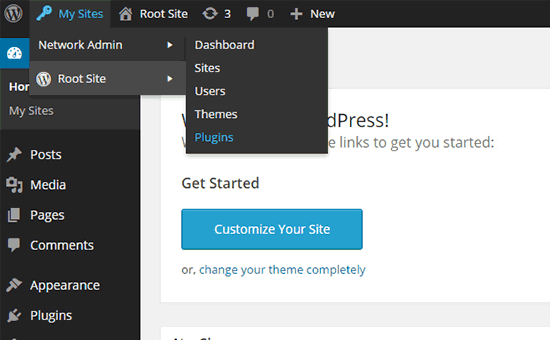
Es prácticamente el mismo escenario que WordPress.com. Los administradores de red deben tener en cuenta la estabilidad del servidor, la seguridad de WordPress y los problemas de equilibrio de carga. Para resolver este problema, puedes pedir a tu administrador de red que instale plugins por ti.
Para más información sobre este debate, consulte nuestra guía sobre por qué no se ven todos los plugins en las instalaciones multisitio de WordPress.
5. Ha subido un archivo de plugins incorrecto.
Digamos que quieres subir un archivo de plugin de terceros, pero WordPress sigue mostrando un mensaje de error como el siguiente:
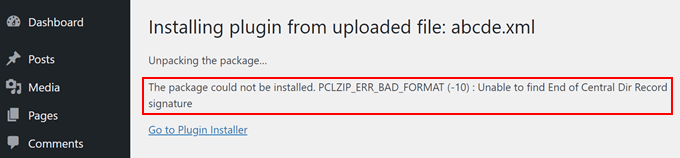
En este caso, es posible que desee ver si está subiendo el archivo correcto en primer lugar. Los archivos de plugins suelen venir en un paquete .zip, lo que significa que utilizarán el formato .zip.
También puedes marcar / comprobar si los archivos de contenido zip que has descargado son compatibles. No todos los plugins de terceros proceden de fuentes de confianza, y esta puede ser la razón por la que no se suben correctamente.
Para obtener más información acerca de la instalación de plugins, marque / compruebe nuestras guías a continuación:
- Cómo instalar un plugin de WordPress (paso a paso)
- Guía para principiantes: Cómo elegir el mejor plugin para WordPress
- ¿Debería instalar plugins no probados con su versión de WordPress?
Esperamos que este artículo te haya ayudado a saber por qué no puedes añadir o instalar plugins en WordPress. Puede que también quieras ver nuestra lista de los plugins imprescindibles de WordPress y nuestra guía sobre errores comunes de WordPress y cómo corregirlos.
If you liked this article, then please subscribe to our YouTube Channel for WordPress video tutorials. You can also find us on Twitter and Facebook.





Syed Balkhi says
Hey WPBeginner readers,
Did you know you can win exciting prizes by commenting on WPBeginner?
Every month, our top blog commenters will win HUGE rewards, including premium WordPress plugin licenses and cash prizes.
You can get more details about the contest from here.
Start sharing your thoughts below to stand a chance to win!
Petya Ivanova says
Thank you so much!!
WPBeginner Support says
You’re welcome
Administrador
hossein says
Hello
I can see the plugin menu and the plugin I have installed
But the add new plugin button is disabled
can you help me?
WPBeginner Support says
There is a good chance your site is a part of a multisite network. If it is not then we would recommend checking that you do not have any plugins that would prevent adding new plugins.
Administrador
samaneh says
I can see plugin widget in my dashboard but when I clink on add plugin, there are no plugins. I just see an error:
“An unexpected error occurred. Something may be wrong with WordPress.org or this server’s configuration. If you continue to have problems, please try the support forums.”
If I search a plugin name in search bar, the page refreshes but finally this massage appears again.
what did happened?
WPBeginner Support says
For that error, we would recommend checking with your hosting provider to see if they have the specific error logged or if they may have a setting in their system that may have blocked the connection to WordPress.org.
Administrador
DaninMCI says
How ridiculous. I have several websites and I was going to create a new WordPress-based site that needed to use a comparison chart but I’m not willing to pay $300 a year for plugins. I’ll go elsewhere I guess.
WPBeginner Support says
As we say in that section, if you do not want to pay $300 per year, we would recommend using WordPress.org which is a WordPress site on another hosting provider
Administrador
Richard Ross says
I have inserted the plugin name but it still prompts me the same error.
Error: The plugin has no name. Add a Plugin Name: line to your main plugin file and upload the plugin again. For more information, please review our documentation on Plugin Headers.
WPBeginner Support says
If the plugin is one you’re downloading from an external site you would want to reach out to the plugin’s support with that error message. If it is a custom plugin then you would want to ensure your plugin name is set as a comment in the header.
Administrador
Pascal Idhiarhi says
Hi, I tried to add new plugin, and theme. But I am currently getting 403 Forbidden error. What can I do?
Deborah says
I have a multisite and I installed several plugins but one isn’t showing. I can see it when I go to plugins and I have activated it but it is not showing up in my dashboard so I cant use it. Help. Why isn’t a particular installed and activated plugin showing up in m dashboard but other plugins are?
WPBeginner Support says
Not all plugins work with multisite installations, we would recommend checking with the support for that plugin and they would be able to help with any issues like this.
Administrador
Akshay says
Hi,
Thank you for sharing knowledge. We have a wordpress website hosted on our company internal server. Now we would like to migrate it to our cloud platform.
I tried to click Add new plugin to install “All-in-One WP Migration”. However whenever I click on ‘Add new’ link server is returning 503 error. Rest all links on admin page works fine.
Any suggestions?
WPBeginner Support says
For specifically the 503 error, we have a guide on how to resolve that error below:
https://www.wpbeginner.com/wp-tutorials/how-to-fix-503-service-unavailable-error-in-wordpress/
Administrador
Monisha says
Thanks this helped! : )
WPBeginner Support says
Glad our guide helped
Administrador
Arif Ammar says
Thanks WP team. My problem is solved.
Thanks again for you precious support.
WPBeginner Support says
Glad our guide was helpful
Administrador